Hvordan bruke Excel 2007 for student karakterer
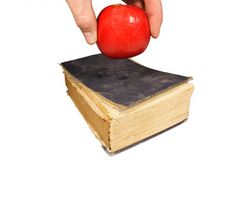
En av de mest arbeidskrevende jobber en lærer har er gradering oppdrag og holde styr på karakterene i en klasse bok. Hvis matematikk er ikke ditt område av ekspertise, kan du snart bli overveldet med oppgaven med å beregne gjennomsnitt og prosenter. Små feil kan krype inn i karakterboken når du legger opp score, muligens resulterer i poste feil student klasse. Ved hjelp av Microsoft Excel 2007 for å holde styr på karakterene ikke bare kutter ned på hvor mye arbeid du trenger å gjøre, men også reduserer eller eliminerer matematiske feil.
Bruksanvisning
1 Skriv "Student Navn" i celle A1.
2 Skriv inn navnene på hvert oppdrag i Rad 1, som starter med den første i celle B1, rett til høyre for Student Navn teksten.
3 Type "Total" i rad 1, i kolonnen direkte til høyre for den siste oppdraget.
4 Skriv hver elevs navn i kolonne A, som starter rett under "Student Name" tekst.
5 Skriv inn antall poeng hver student tjent på et gitt oppdrag i den aktuelle cellen.
6 Type "= SUM (" i den første cellen rett under "Total" tekst, så markere hver celle i raden som tilsvarer et oppdrag går tilbake til den første student. For å markere ved å klikke på første oppdrag cellen og dra musen til å siden siste tildeling cellen, og pass på å velge bare en rad med data. Trykk "Enter." dette skal vise det totale antall poeng denne studenten mottatt fra alle oppgavene i Total kolonnen.
7 Marker "Total" cellen du nettopp opprettet, ved å klikke på den.
8 Kopier cellen ved å trykke "Ctrl" og "C" på samme tid.
9 Marker cellene for hver elev i Total kolonne ved å klikke på cellen rett under cellen du nettopp kopierte, og dra musen til den aller siste raden som inneholder en student navn. Pass på at du velger celler bare i Total kolonnen.
10 Lim inn Total formel ved å trykke "Ctrl" og "V" samtidig. Du bør se summene for hver elev vises i den aktuelle raden i Totals kolonnen.
Hint
- Mange vanlige programmer som Blackboard lar deg eksportere og importere karakterer fra Excel. Lagre filen som en ".csv" fil for maksimal kompatibilitet med andre gradering programmer.
- I "= SUM (" formel, er den åpen parentes avgjørende.
